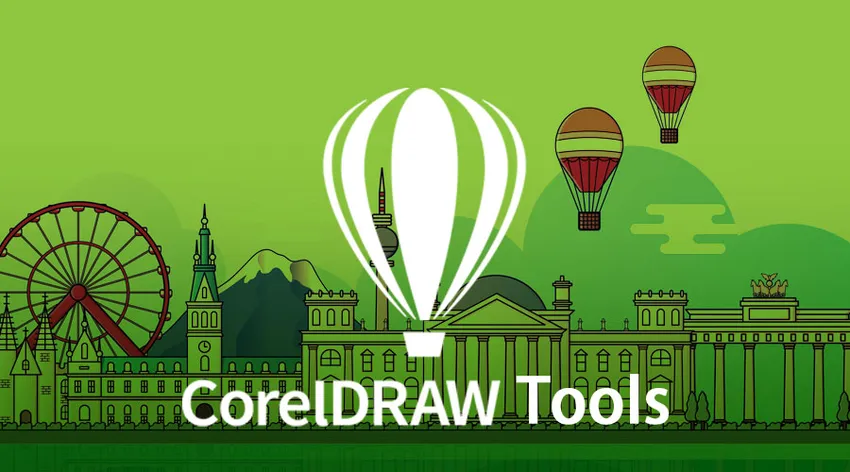
Uvod u CorelDRAW alate
CorelDRAW je program za grafiku i crtanje koji se temelji na vektorima i razvija ga softverska tvrtka sa sjedištem u Ottawi koja se zove Corel. Kada skicirate objekt na stranici za crtanje CorelDRAW koristeći dostupne alate, matematička formula određuje strukturu objekta koji se prikazuje na zaslonu.
Programi računalne grafike mogu se svrstati u dvije skupine: Bitmapirani programi poput Adobe Photoshopa gdje se slike proizvode u obliku bitmape i programi koji koriste vektorsku grafiku gdje se grafika sastoji od matematičkih krivulja. CorelDraw možemo smatrati skupinom vektorskih grafičkih programa.
Moći ćete stvoriti bilo koju datoteku s grafičkim slikama koja vam treba uz pomoć CorelDRAW. U CorelDRAW-u postoji mnogo alata uz pomoć kojih možete kreirati logotipe, motive, znakove itd.

Traka s alatima
Različiti alati u CorelDRAW:
Ispod je nekoliko važnih alata u CorelDrawu koji su sljedeći:
1) Alat za odabir:
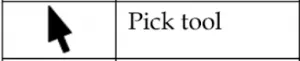
Ovaj alat vam omogućuje da odaberete ili odaberete objekt i transformirate ga. Možete i pozicionirati objekt.
2) Oblik alata:
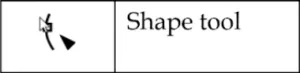
Ako želite urediti oblik predmeta koje je odabrao alat za odabir, tada možete koristiti ovaj alat.
3) Besplatni alati za transformaciju:
Ovaj alat omogućuje vam mijenjanje slikovnih objekata uz pomoć kuta rotacije, rotacije bez veličine i veličine. Omogućuje vam i savijanje strukture slike.
- Četkica za mrlja:
Ovaj će vam alat pomoći da promijenite i iskrivite sliku općenito privlačnim obalama.
- Roughen Brush:
Ovaj alat će vam omogućiti da promijenite, kao i iskriviti oblik konture skroz s privlačnim obalama.
4) Alat za obrezivanje:
Ovaj se alat može koristiti u obrezivanju slike koja nije potrebna.
- Izbriši virtualni segment:
Ako želite ukloniti objekt koji je dio sjecišta, možete koristiti ovaj alat.
- Brisanje:
Pomaže riješiti se nekih područja slike.

5) Alat za uvećanje:
To vam pomaže u promjeni razine uvećanja u prozoru za ilustraciju kako biste pažljivije pogledali objekt. Jednostavnim riječima, koristi se kao povećalo.
- Ruka:
Pomaže u balansiranju slika koje se materijaliziraju u prozoru slike

6) Alati krivulje:
- Alat za ruke:
Ovaj alat uz pomoć miša omogućuje vam skiciranje krivulja i linija. U osnovi se koristi za skiciranje.

- Bezijerove:
Pomaže crtati krivulje u obliku solitarne crte po točki.
- Pen:
Pomaže u skiciranju krivulja u obliku čvora.
- Krivulja u tri točke:
To vam pomaže u crtanju krivulje prvo identificiranjem početne i krajnje točke, a zatim je središte.
- Poli-linija:
Omogućuje vam skiciranje krivulja i linija u načinu pregleda.
- Dimenzija:
Pomaže vam skicirati vodoravnu, okomitu, kosutu i kutnu liniju.
- Interaktivni priključak:
Omogućuje vam kombiniranje dva objekta praćena linijom.
7) Umjetnički medijski alat:
Pomaže u pristupu alatima za raspršivanje, četkici, kaligrafskim, unaprijed postavljenim i pritisnim alatima.
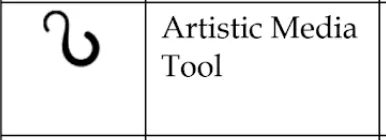
8) Alat za pravokutnik:
Ovaj vam alat pomaže u crtanju kvadrata i pravokutnika kako biste pokrenuli okvire i pojmove.
- Pravokutnik u tri točke:
Ako želite organizirati okvire i stvoriti izraze od jedne do druge točke, ovo je alat.

9) Alat za elipsu:
Ovaj vam alat pomaže skicirati krugove i elipse.

10) Poligon Alat:
Ako želite skicirati zvijezde i poligone na simetričan način, tada možete upotrijebiti alat poligona.
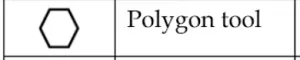
- Zvijezda:
Ovaj se alat može koristiti za crtanje zvijezda.
- Složena zvijezda:
Ovaj alat omogućuje vam stvaranje zvijezda koje imaju kutove sjecišta i složene oblike.
11) Alat osnovnih oblika:
Ovaj alat vam pomaže da odaberete iz kompletnog skupa oblika poput pravokutnog trokuta, osmijeha i heksagrama. Možete crtati strelice i nagnute pravokutnike.
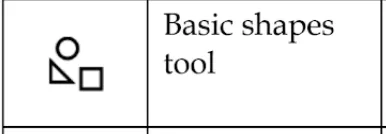
- Oblici strelice:
Možete crtati strelice u rasponu od različitih oblika kao što su strelice, smjer itd.
- Oblici dijagrama toka:
Pomoću ovog alata možete stvoriti dijagram toka.
12) Alat za tekst i tablicu:
Ovaj alat vam pomaže u upisivanju riječi izravno na zaslon kao tekst odlomka ili kreativni tekst. Alat za tablicu pomaže vam u stvaranju i uređivanju tablica.
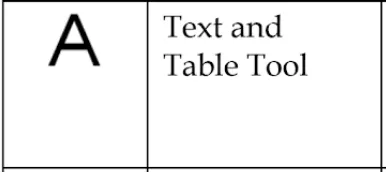
13) Dimenzioni alati:
Ovaj alat omogućuje vam crtanje brojnih linija poput dimenzija segmenta, koso, vodoravno, okomito i u tri točke.

14) Alati za spajanje:
Ovaj alat vam pomaže u crtanju ravne linije, pod pravim kutom, uređivanju linije konektora za sidro i zaobljenim linijama konektora pod pravim kutom.
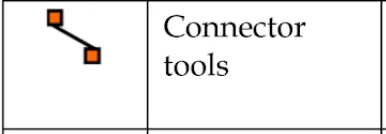
15) Interaktivni alati:
- Interaktivna mješavina:
Okviri i izrazi mogu se stvoriti pomoću ovog alata.
- Interaktivna distorzija:
To vam pomaže u primjeni izvlačenja izvlačenja ili potiskivanja i izobličenja patentnim zatvaračem na objekt.
- Interaktivna sjena:
Pomaže vam da stavite predmet u sjenu.
- Interaktivno popunjavanje:
Pomaže vam da primijenite brojne količine ispuna na objekt.
- Interaktivna mreža:
Ako želite primijeniti mrežne linije na objekt, možete koristiti ovaj alat.
16) Alat kapaljke:
Svojstva objekta poput veličine, debljine crte i efekata mogu se odabrati i kopirati pomoću alata eyedropper.

17) Okvirni alat:
Ovaj alat omogućuje vam otvaranje leta koja vam pomaže u postavljanju svojstava obrisa.
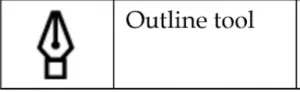
18) Alat za ulijevanje:
Ovaj alat omogućuje vam otvaranje leta koja vam pomaže u podešavanju svojstava ispunjavanja.
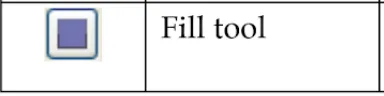
Zaključak:
CorelDraw kao program dizajna korisnicima nudi razne alate za stvaranje originalnih slika ili ih ozbiljno uređuje. Korisnici koji mogu učiniti neke stvari s ovim programom uključuju generiranje izgleda stranice, QR kod i dodavanje različitih izuzetnih efekata. Uz sve to, CorelDraw ima mogućnost rada s drugim programima u grafičkom paketu CorelDraw, poput Corel-ove foto-boje, koja pomaže korisnicima da proizvode dalje složene slike. CorelDraw kao urednik vektorske grafike koristi se pretežno za reklamne i marketinške tvrtke, posebno one koji su isključivo specijalizirani za razvoj tiskanih emisija. Ima sposobnost izrade snažnih tekstova i specijalizirano je za ugrađene alate za rasterske slike. U profesionalnom se prostoru CorelDRAW koristi za dizajn biltena, brošura i različitih dokumenata za ispis uz pomoć svojstava izgleda stranice. Također je korisno za stvaranje novih fontova, vinilnih dizajna, umjetničkih djela, vektorskog dizajna za lasersko / metalno graviranje i rezanje.
Preporučeni članci
Ovo je vodič za CorelDraw alate, ovdje smo raspravljali o alatima koji su dostupni u CorelDRAW-u uz pomoć kojih možete kreirati logotipe, motive, znakove itd. Također možete pogledati sljedeći članak kako biste saznali više -
- Alat za liniju u Photoshopu
- Alati za miješanje
- Je li Photoshop besplatan?
- Premjesti alat u Photoshopu
- Učinak metalnog teksta u Photoshopu